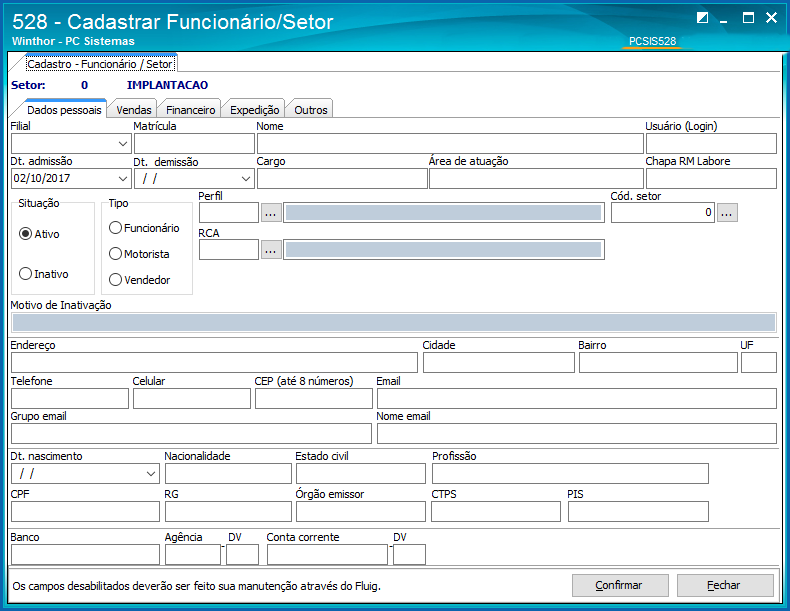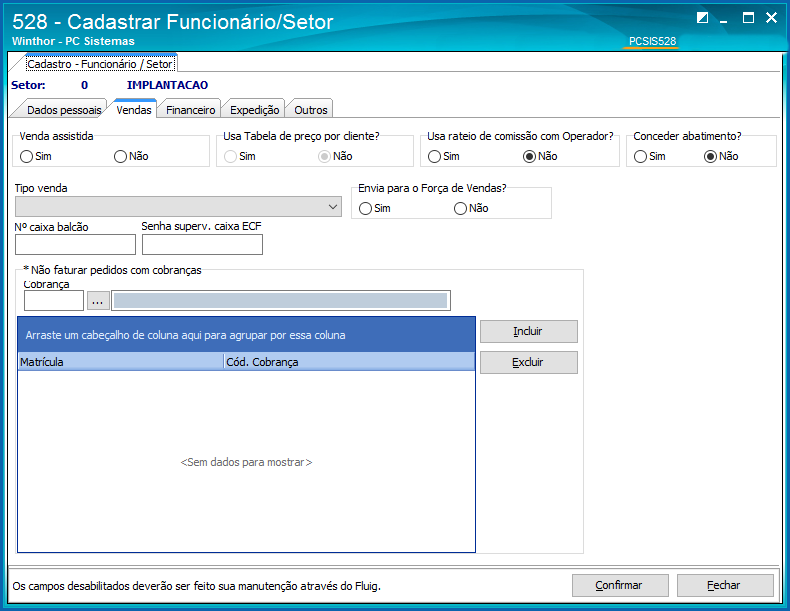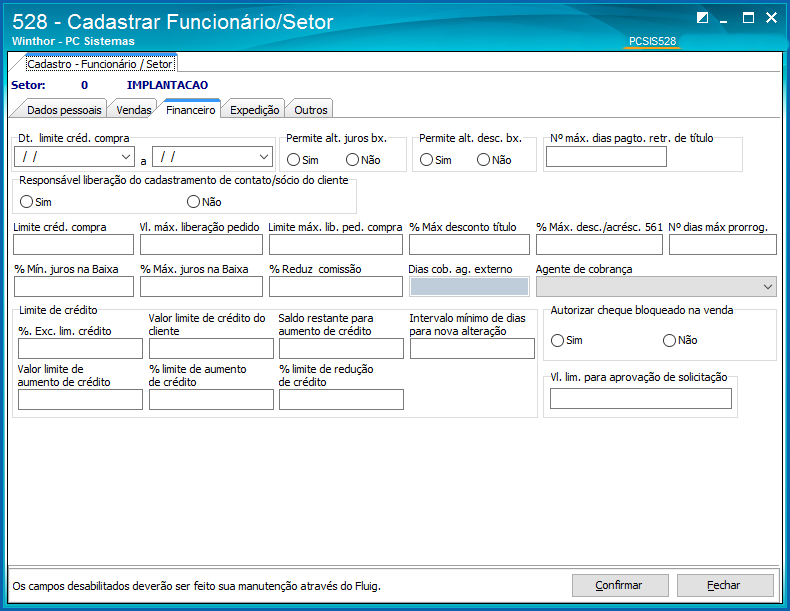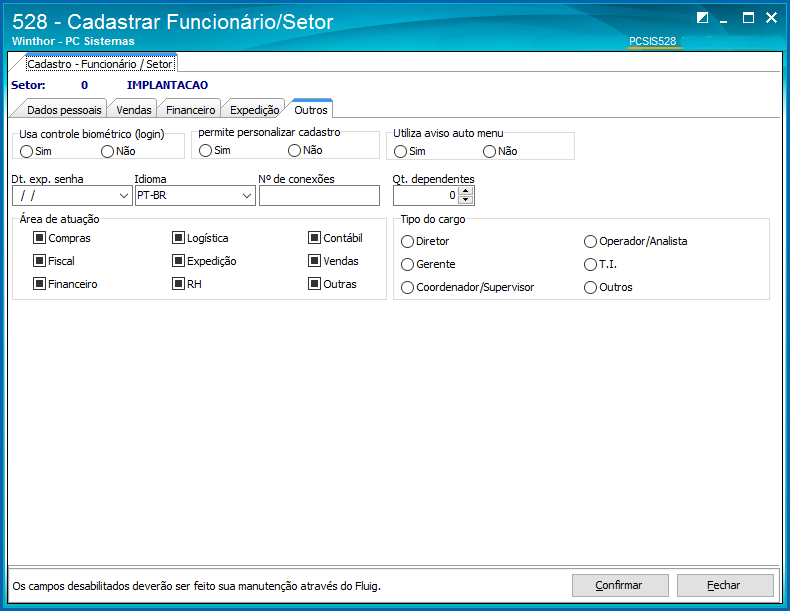Visão Geral do Programa
Esta rotina tem como objetivo realizar o cadastro de novos funcionários ou a alteração de seus respectivos dados, assim como a inclusão ou exclusão da senha digital, o desbloqueio e alteração de senhas. Ela também emite relatórios, conforme definições do usuário. A utilização dessa rotina, se dará como forma de controle dos dados e funções dos funcionários da empresa.
Objetivo da tela: | A tela inicial possui filtros e campos que permitem ao usuário cadastrar e alterar os dados do funcionário na empresa. |
Principais Campos e Parâmetros:
Campo: | Descrição |
Filial | Utilizado para selecionar a(s) filial(s) correspondente aos funcionários da empresa e que deseja visualizar ou realizar a inclusão de um novo cadastro. |
| Apenas ativos | Quando marcado, é utilizado para apresentar na grid somente os funcionários que estão em atividade na empresa. |
| Pesquisar | Utilizado para realizar a pesquisa de funcionários, conforme especificações do usuário. |
| Desbloquear o usuário | Utilizado para realizar o desbloqueio do funcionário selecionado na grid que está na posição de bloqueio. |
| Desbloquear todos os usuários | Utilizado para realizar o desbloqueio de todos os funcionários apresentados na grid que estão com o status de bloqueado. |
| Excluir Digital | Utilizado para excluir a digital inserida no cadastro do funcionário selecionado na grid. |
| Cadastrar Digital | Utilizado para capturar a digital do funcionário selecionado na grid, através da tela apresentada Registrar biometria com os seguintes botões: |
| Gerar senha aleatória | Utilizado para que a senha seja gerada automaticamente, sem a escolha de senha. |
Limpar a senha do usuário | Utilizado para apagar a senha do funcionário selecionado na grid lhe atribuindo uma senha padrão. Será gravada em Log a limpeza da senha do usuário, será atribuída a senha: PADRAO. |
| Incluir | Utilizado para cadastrar funcionários na empresa e habilitado ao clicar no botão Pesquisar, será aberta a tela Cadastrar Funcionário/Setor com a seguinte aba: |
| Opções de impressão | Permite o usuário definir as informações a serem visualizadas e impressas no relatório, através das opções: |
| Ordenação | Apresenta as seguintes opções que permitem o usuário definir a ordem das informações no relatório: |
| Emitir | Utilizado para visualizar e realizar a emissão de relatórios conforme definição do usuário. |
| Pesquisar Funcionários (F3) | Utilizado para realizar a pesquisa de funcionários pela matrícula ou nome do funcionário, através da tela apresentada Pesquisa de Funcionários, sendo essa funcionalidade ativada ao clicar no botão Pesquisar; |
| Fechar | Utilizado para fechar a tela da rotina. |
Conteúdos Relacionados:
528 - Cadastrar Funcionário/Setor - DT - 26 - Inovação
528 - Cadastrar Funcionário/Setor - DT - 27 - Inovação
528 - Cadastrar Funcionário/Setor - DT - 28 - Inovação
528 - Cadastrar Funcionário/Setor - 28.03 - DT - Inovação